win10图片不显示后缀名不能直接改图片格式怎么解决
Win10不可以直接改图片格式怎么解决?遇到这个问题的朋友其实是因为图片后缀名没有显示出来,所以不能够直接进行修改,接下来小编就来讲讲怎么显示文件后缀名,顺便说说用什么方法改图片格式比较好。

显示图片文件后缀名的方法
1、在文件资源管理器中选择“查看”。

2、把“文件扩展名”选项的小框勾选上。

3、查看电脑中的文件就会显示文件后缀名了。

这样用户就可以修改文件后面的后缀名了。
不过还是不建议用户就这样直接修改图片后缀名,一般需要借助软件转换一下格式,单张图片可以使用win10系统自带的画图工具来另存为其他格式,多张图片的可以使用图片格式转换软件来批量修改。
怎么用画图软件改变图片的格式
1、右键点击图片文件,在弹出的菜单中点击【编辑】。

2、弹出画图程序,点击左上角的【文件】,再点【另存为】,选择其他常用的图片格式。

这才是正确的修改图片格式的方法。
直接修改后缀名虽然有时也能够打开浏览图片,但是内里的图片编码格式其实没变,拿去上传可能会出错,建议还是另存为一下,或者转换格式。
以上就是win10图片不显示后缀名不能直接改图片格式怎么解决的详细内容,更多关于Win10不可以直接改图片格式的资料请关注脚本之家其它相关文章!
相关文章
- 图片格式有很多种,在不同情况下适合使用不同格式的图片,通过Win10自带的画图工具即可轻松完成,下面是具体的操作步骤,需要的朋友额可以看看2015-04-13
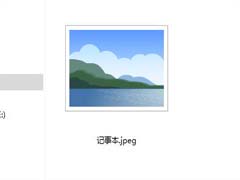 Win10记事本怎么改后缀?本文就为大家带来了Win10记事本修改拓展名方法,需要的朋友一起看看吧2021-12-29
Win10记事本怎么改后缀?本文就为大家带来了Win10记事本修改拓展名方法,需要的朋友一起看看吧2021-12-29
win10中怎样查看被隐藏的文件后缀名 win10显示文件后缀名的设置方法
win10是一款不错的操作系统,但是有很多刚装的用户有很多疑问,那么win10中怎样查看被隐藏的文件后缀名?下面小编带来win10显示文件后缀名的设置方法,希望对大家有所帮助2018-02-14
Win10如何更改后缀名?Win10系统更改文件后缀名的方法
最近有朋友问到Win10如何更改后缀名?对此,小编就给大家带来Win10系统更改文件后缀名的方法,希望可以帮助到大家2017-01-04Win10怎么显示文件后缀名?Win10系统显示文件扩展名的方法
修改Windows系统中的文件后缀名(扩展名)是一项很常用的操作,那么Win10怎么显示文件后缀名?下面小编就给大家带来Win10系统显示文件后缀名的方法,希望可以帮助到大家2016-05-25Win10怎么批量修改文件后缀名?win10修改后缀名的另种方法
Win10怎么批量修改文件后缀名?一般我们都是右击重命名,但是,如果要改的文件很多的话,这样做事不行的,该怎么批量修改后缀名呢?下面我们一起来看看两种解决办法2015-08-17- win10电脑中文件后缀如何显示?很多朋友都不是很清楚,其实方法很简单的,下面小编就为大家详细介绍一下,不会的朋友可以参考本文,希望能对大家有所帮助2015-08-02
- 文件的后缀名默认是不显示的,虽然这样看起来界面更简洁了。但是用起来很不方便。下面为大家介绍个方法可以让文件显示后缀名,需要的朋友可以看看2015-07-01
- win10系统怎么快速显示文件后缀名?windows 10系统的文件后缀名默认是隐藏起来的,有时候很不方便,怎样显示出来呢?下面我们来介绍两种简单的方法,需要的朋友可以参考下2015-06-12
Windows10在文件资源管理器中显示/隐藏文件扩展名(后缀名)
修改Windows系统中的文件后缀名(扩展名)是一项很常用的操作,升级到Win10的用户们,在操作时遇到了些小问题,下面以图文的形式为大家介绍下具体的操作过程2014-11-13


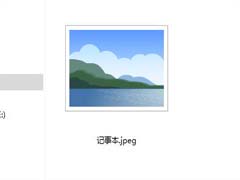


最新评论